WordPressの再インストール。諦める前に
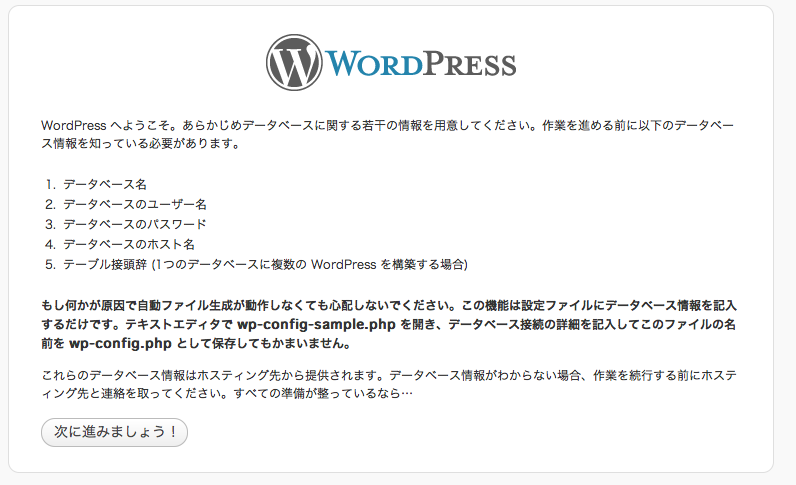
WordPress(ワードプレス)でブログを編集していたら、固まってしまってブログもダッシュボード(管理画面)も開けなくなってしまいました。MySQLは動いているものの操作不能状態なのでバックアップと再インストールをしました。
今回はデータベースは削除せずそのままに。WordPressを最新版のプレーンな状態でインストールしてそれをMySQLと接続する簡易的な方法をとりました。
同じような症状に陥った方は、必ずFTPとMySQLのバックアップをとった上で試していただければと思います。
バックアップをとる
まずはMySQLのバックアップをとります。データベースのバックアップについては、phpMyAdminを使った方法がこちらに詳しく紹介されています。念のために必ず行なってください。
次に、WordPressをインストールしていたサーバからFTPでできればWordPressが入っているディレクトリごとダウンロードします。(FTPの説明は入りませんよね?私はFilezillaをつかってます)。rootに直接インストールしてある場合はしかたないですが、調子の悪い元のディレクトリは名前を一時的に変更しておいて、後で削除しても良いと思います。私の場合は/blog を/blog0000 にしておきました。
最新版のWordPressをインストールする
最新のワードプレスをここからダウンロードし、解凍して出来たwordpressのフォルダをそのままFTPでサーバにアップロード。wordpressのディレクトリ名を/blogに変更しました。これでこれまでと同じURLにインストール作業前の環境ができました。
早速ブラウザでアクセスします。
インストールの初期画面が現れました。
データベース名、データベースのユーザー名、データベースのパスワード、データベースのホスト名(localhostかどうか)、テーブル接頭語(以前なにもいじってなければWP_)を調べておきます。MySQLのバックアップをしたときにわかっていると思います。
クリックして次へ進みます。
これまで動いていたブログの情報と同じものを入力し、作成するをクリックします。
手動で作成して貼付けとありますが、それは必要ないので、
予めFTPでバックアップしておいたなかから、wp-config.php ファイルを
ブログのディレクトリへFTPでアップロードします。
アップロードができたら、インストール実行をクリック。
この画面がでますが、構わずログインをクリック。
するとログイン画面が出るので、通常通りログインします。
すると、これまでのデータベースはそのままで、クリーンインストールされた状態のダッシュボードが開きます。
テーマがないと真っ白ページ
ただし、このままだと、以前使っていたテーマなどがないため、実際にブログには何も表示されない状態です。
テーマをとりあえずデフォルトのもので有効化して、
wp-content/themes フォルダの中に、バックアップしたテーマのフォルダをそのままコピーし、ダッシュボードから有効化すればほぼ元通りです。プラグインも同様です。
写真のバックアップを戻す
また、wp-content/uploads
フォルダもコピーしないと、以前にアップロードした画像などは表示されません。(uploadのフォルダ名はカスタマイズで変更されているかもしれません。その場合はWordPressのメディア設定>ファイルアップロード にある「アップロードするファイルの保存場所」を確認して同名のディレクトリを作成してください。
プラグインが使えない?
プラグインがうまく使えない(エラーが出ている)ブログの各ページをクリックすると記事が見つからないと言われる場合は、おそらく
.htaccess ファイルが作られていないためでしょう。バックアップした中から同名のファイルを探して同じディレクトリにアップロードしてください。ちなみに頭に「.」がつくと表示されていないかったり、編集ができなかったりする場合は、アップロード後ファイル名変更で.を付け足すと良いと思います。不可視ファイルです。
最後に
これまでWordPress上で更新をつかってアップデートを何度もしていますが、心なしか再インストールですっきりした感じがします。使っていなかったテーマやプラグインもこの際必要なものだけに絞れたのも良かったです。
WordPressが不調になった場合の参考にしていただければと思います。くれぐれもバックアップはとって行なってください。
またこの方法は簡易的なやり方なので、バックアップや復旧について詳しく知りたい方はこちらが参考になると思います。
|
【送料無料】WordPressデザインブック |
|
【送料無料】WordPressレッスンブック |
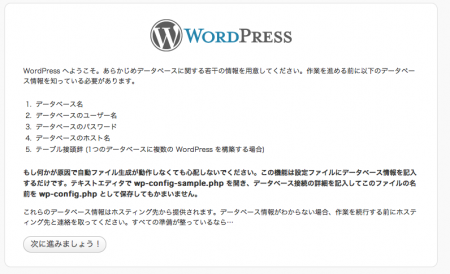
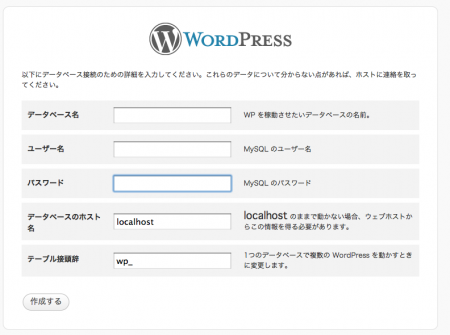
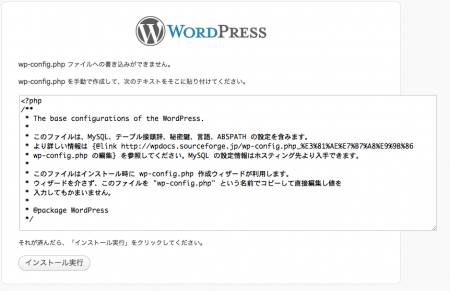
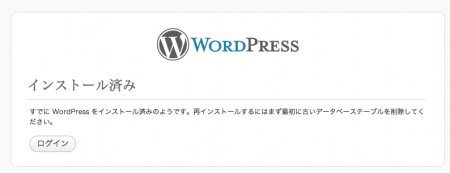



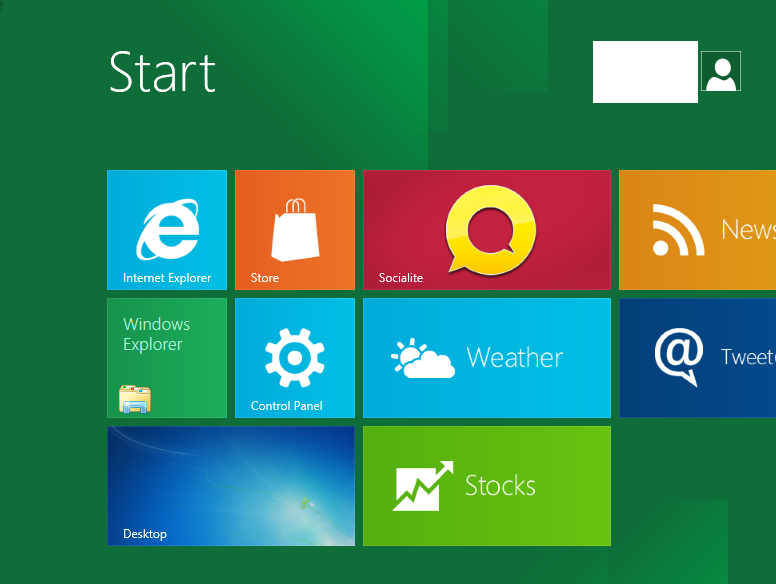

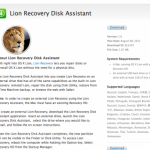
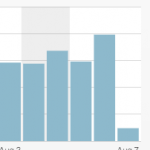
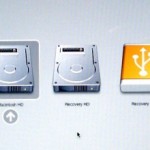
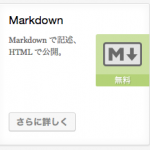
![[商品価格に関しましては、リンクが作成された時点と現時点で情報が変更されている場合がございます。] [商品価格に関しましては、リンクが作成された時点と現時点で情報が変更されている場合がございます。]](https://hbb.afl.rakuten.co.jp/hgb/023d1c50.d20b482d.03792988.5947f6cc/?me_id=1213310&item_id=20650736&pc=https%3A%2F%2Fthumbnail.image.rakuten.co.jp%2F%400_mall%2Fbook%2Fcabinet%2F0541%2F9784798170541_1_136.jpg%3F_ex%3D240x240&s=240x240&t=picttext)

![[商品価格に関しましては、リンクが作成された時点と現時点で情報が変更されている場合がございます。] [商品価格に関しましては、リンクが作成された時点と現時点で情報が変更されている場合がございます。]](https://hbb.afl.rakuten.co.jp/hgb/023d1c50.d20b482d.03792988.5947f6cc/?me_id=1213310&item_id=21026607&pc=https%3A%2F%2Fthumbnail.image.rakuten.co.jp%2F%400_mall%2Fbook%2Fcabinet%2F7790%2F9784295017790_1_3.jpg%3F_ex%3D240x240&s=240x240&t=picttext)

ディスカッション
コメント一覧
お役にたてたようで嬉しいですo(^▽^)o
ピンバック & トラックバック一覧
[…] ? WordPressの再インストール。諦める前に モカ式 WordPressがぶっ壊れた時の復旧手順メモ | 12-09.net […]
[…] かけましたが、DBの不具合じゃなかったぽいのでwpだけインストールしなおし。 ? WordPressの再インストール。諦める前に モカ式 を参考にしました。ほんとうによかった(涙)感謝です! […]